O scurtă trecere în revistă a procedurii de conectare, instalare și operare a routerelor Modem 1-4 "Callisto821" la conectarea la ADSL de la Ukrtelecom pentru utilizatorii Windows și Linux OS.
1. Cum să conectați modemul și splitterul.
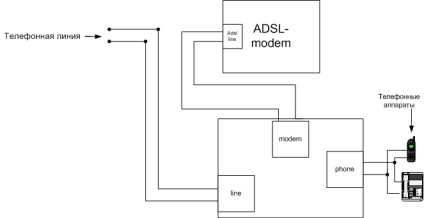
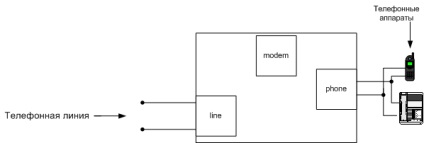
Conectați conectorii Ethernet (RJ45) ai calculatorului și modemul ADSL la un cablu Ethernet (până la patru calculatoare pot fi conectate la routerul modem TD8840 și TD8841 de la modelul 4Eth) de la alimentarea modemului. Pentru conectarea computerelor la modemul direct folosește un cablu Eth "drept". Când utilizați un modem în modul router ca server de acces la Internet pentru un grup de computere deja conectate la rețeaua locală, routerul modem trebuie conectat la conectorul Eth corespunzător al hub-ului de rețea, comutator (Hub, Switch).
Conectați unitatea de alimentare (alimentator) la modem (! Utilizați întotdeauna numai sursa de alimentare originală de la alimentarea cu modem!) Și porniți alimentatorul
220V. Un semn al funcționării modemului ADSL după încărcare (30-50 sec) este arderea indicatorului "power" și a "starea" intermitentă. Dacă acești indicatori se comportă diferit, consultați secțiunea "Diagnosticare și depanare" a acestei revizuiri, în secțiunea 3. Comportamentul indicatorilor rămași depinde în prezent de condițiile de funcționare ale modemului.
2. Configurați computerul și modemul.
2.1 Utilizarea modemului în modul bridge.

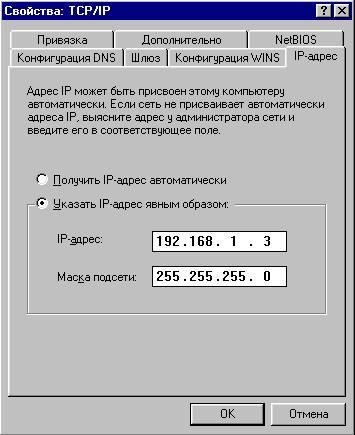



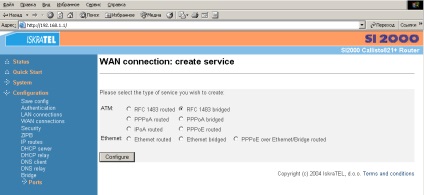
În fereastra care se deschide, puneți un punct pe "RFC 1483 Bridging" (Figura 4a), selectați "LLC / SNAP" și
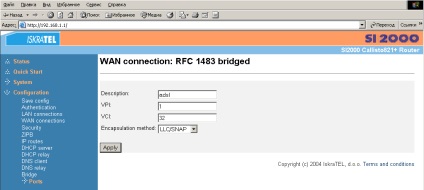
Apoi mergeți la meniul "Saveconfig" și apăsați butonul "Salvare". Reporniți modemul.
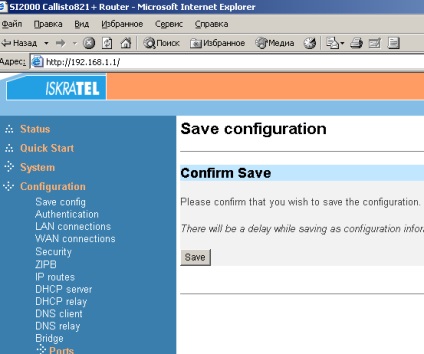
Fig. 4 b Fig. 4 in
Dacă computerul pe care îl conectați la modem rulează Windows XP, trebuie să accesați "Panoul de control> Conexiuni în rețea" după instalarea și modificarea modemului și lansarea "Creați o nouă conexiune" (a se vedea Figura 6).

Se recomandă să configurați conexiunea manual. "Selectați" Conexiune de mare viteză utilizând login și parola ". Puteți folosi "Ukrtelecom" ca nume de conexiune (a se vedea Figura 7).
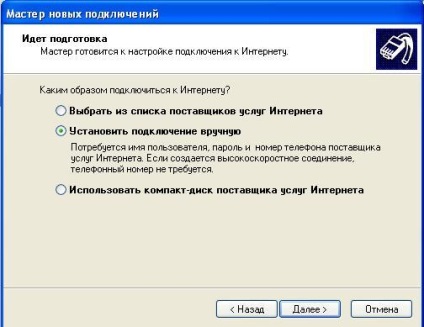
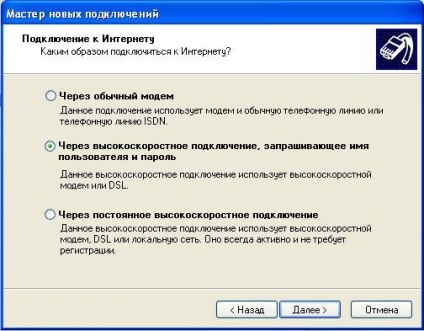
Mai mult, urmând instrucțiunile din expert pentru a instala noi conexiuni de rețea, introduceți în câmpul „username“ (integral așa cum este specificat în Reg. Card) și „parola“, datele relevante de pe cartela de înregistrare primite în centrul de servicii Internet-departament și bifați caseta " folosi implicit „(vezi. fig. 8), apoi faceți clic pe“ next „în fereastra următoare,“ Done „. ați creat conexiunea este gata de utilizare.
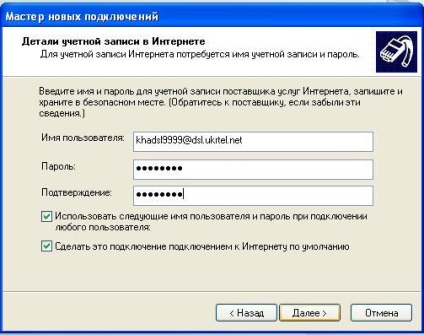
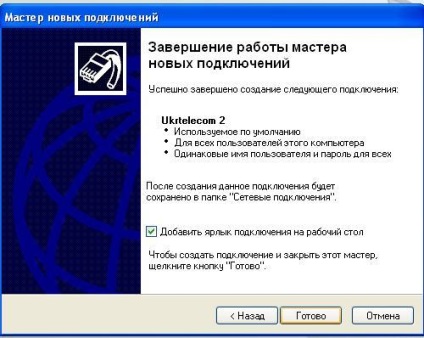


Numele arhivei cu pachetul driver și instalatorul este rasppoe.zip. După primirea driverului, despachetați-l cu arhivatorul (a se vedea figura 10).
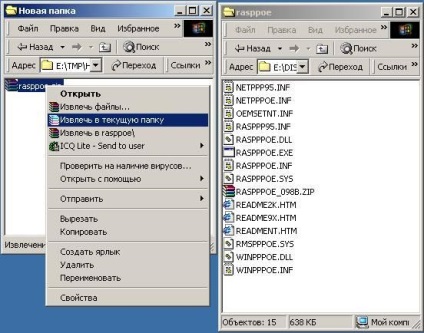
Pentru a instala protocolul PPPoE este necesar: în caseta de mai sus (. Figura 9) componente ale rețelei faceți clic pe „Adăugați“ sau „Set“, apoi selectați „protocolul“ și pe „Have Disk“ (a se vedea figura 11 ..).
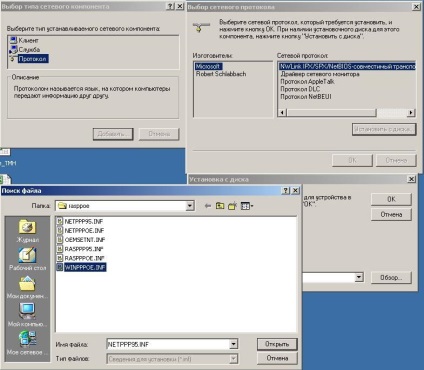
Caseta de revizuire, introduceți calea către folderul în care ați extras fișierele și selectați un fișier driver de „WINPPPOE.INF“. După finalizarea instalării, reporniți computerul. Componentele de rețea va avea un nou protocol „PPP over Ethernet“ (PPPoE sau RFC2516) (a se vedea (vezi figura 12).

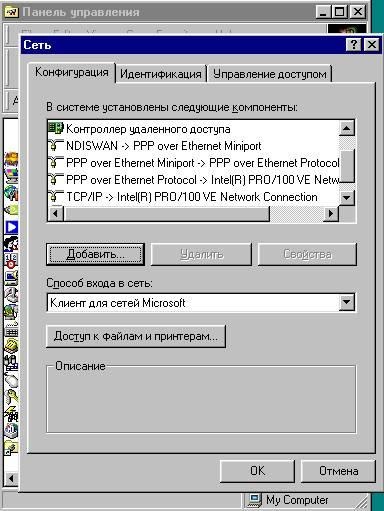
După pornirea din dosarul în care ați despachetat arhiva, executați utilitarul „RASPPPOE.EXE“. În caseta de dialog, selectați adaptorul de rețea conectat la modemul este deja configurat (dacă aveți un calculator cu un singur adaptor de rețea, acesta va fi selectat automat de program) și dați clic pe butonul "Creați o conexiune dial-up pentru adaptorul selectat" (consultați Figura 13).
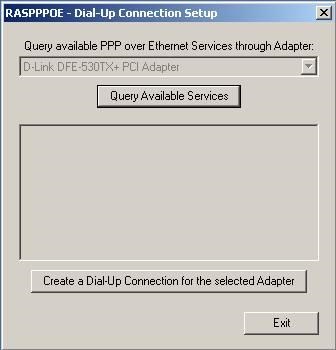
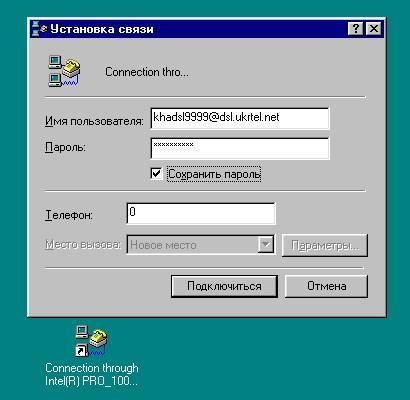

După o conectare de succes la rețea ( „pictogramă două monitoare în colțul din dreapta jos) vă puteți bucura de toate serviciile de Internet disponibile. În proprietățile conexiunii create Internet Explorer set de conectare tab-ul“ implicit «și selectați» Se utilizează întotdeauna
acceptată în mod implicit "(a se vedea Figura 15).
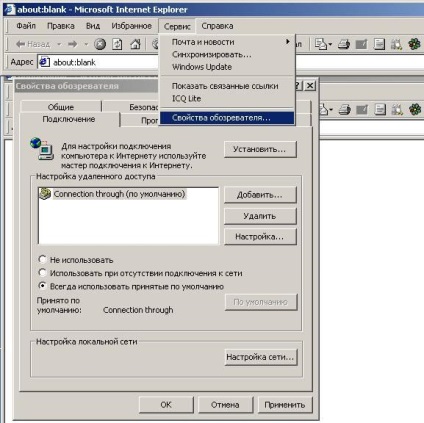
2.2 Utilizarea modemului în modul router.
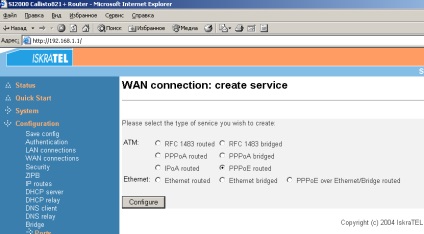
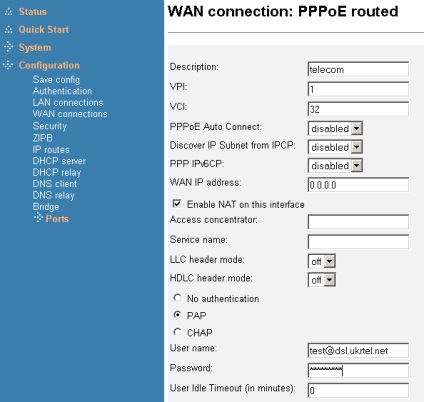
Parola "introduceți numele de utilizator și parola de pe cardul de înregistrare emis în Ukrtelecom și faceți clic pe" Configured "
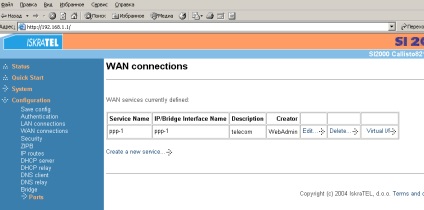
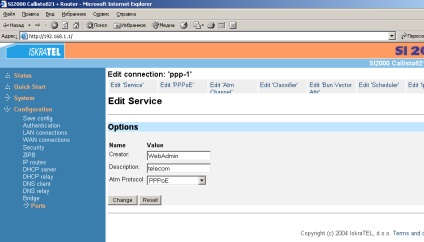
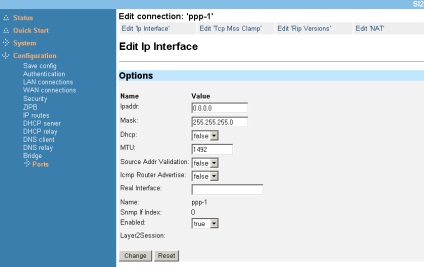
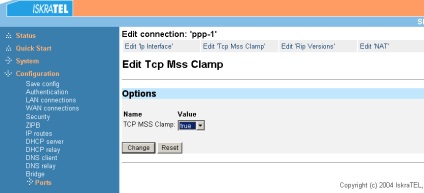
Dați clic pe "Modificați", apoi mergeți la "Salvați config" și faceți clic pe Salvați. După aceea, supraîncărcați modemul.
IMPORTANT. După repornirea modemului, dacă intenționați să îl utilizați în modul router, trebuie să schimbați parola de administrator a modemului
2.3 Salvarea setărilor pe modem
După ce ați petrecut setările modem schimbare, menținând modificările locale în ferestrele intermediare „Save“ buton, salvați complet modemul sistem de operare în memoria sa nevolatilă permite butonul „Save“, pentru a merge acolo unde este posibil: o secțiune „Save config“, butonul meniul "Seve".
2.4 Setări suplimentare și suport tehnic pentru routerele de modemuri.
2.5 Toate nespecificată în această revizuire setările funcției descrise de modem-routerele sunt efectuate de către abonat, la discreția sa, pe baza documentației tehnice în format electronic sau tipărit, livrat împreună cu modemul. Asistența tehnică pentru modemul abonatului este menținută de abonat pe baza documentației tehnice și recomandărilor oficiale ale producătorului de echipamente. Pentru utilizarea corectă, reglarea și funcționarea client ADSL-echipament, precum și utilizatorul computerului nu poartă furnizorul de răspundere (cu excepția cazurilor de servicii de abonat plătit pentru configurarea echipamentului client, atunci când creanțele sunt luate înainte de livrare a lucrărilor la client).
3. Diagnostic și depanare
Când încărcați fișiere de pe mai multe site-uri, viteza totală este semnificativ mai mică decât de obicei
Canalul de conexiune Internet descarcă viruși care sunt actualizați prin programele Internet ale computerului dvs., un program de baliză pentru software licențiat ilegal instalat pe computerul dvs. sau alți utilizatori ai rețelei dvs. locale (dacă există)
Parametrii de comunicare dintre modemuri s-au deteriorat
Instalați software-ul metrologic (de exemplu, DuMeter) și evaluați viteza de comunicare dintre computer și Internet și verificați încărcarea canalului. Pe baza rezultatelor, efectuați ajustările necesare cu computerul
Vezi clauza 1 din tabelul 1
După modificarea parolei de pe site-ul web al furnizorului, nu vă puteți conecta la Internet
Computerul (modemul) nu a actualizat parola
Este necesar să introduceți noua parolă în setările conexiunii, dacă modemul este configurat printr-o punte sau în setările modemului, dacă modemul este configurat de către router (consultați articolul 2 din această recenzie)
Articole similare
Trimiteți-le prietenilor: